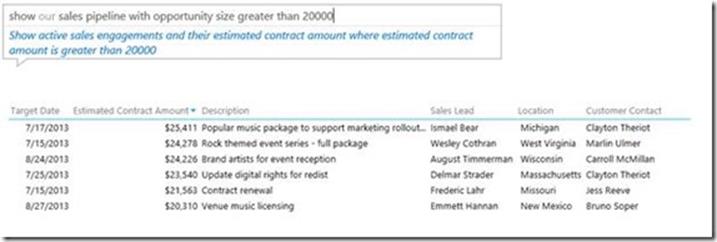微软在休斯敦的全球合作伙伴大会上发布了Power BI for Office 365,通过Excel和Office 365中的自服务式商业智能解决方案为信息工作者提供了数据分析以及可视化功能以帮助他们更好的洞悉企业内部和外部的数据。其中有一个很棒的功能就是Power BI的QA功能,它是一种基于自然语言的方式来对数据进行检索。这个功能发布之后获得了很多人的关注并且希望微软能够提供更多的信息,以下就是Power BI 中关于这个特性的几个功能。
QA通过用户输入的自然语言来查找,理解并且根据你的数据来生成报表,以下就是几个简单的示例:
"Show London clients"
"显示伦敦所有客户"
在这个示例中,根据用户保存在Office 365中的Excel工作簿中德客户以及客户位置的数据,在QA对查询进行解析并且把工作表中相应的数据显示出来然后再创建成一个伦敦客户列表。
"Show number of products"
"显示产品总数"
同样地,QA根据用户的请求"显示产品总数"在数据源中检索相应的数据然后把数量显示出来。
"Number of songs per year"
"每年发布的新歌"
此外,QA也会根据请求的数据自动选择一个比较适合的图表。
"Total number of employees for finance, HR, marketing in Europe by employee country"
"在财务,人事以及市场部门中,来自各个国家的雇员分布"
在这个示例中,QA根据不同部门显示了三个地图图表。之所以选择地图图表是因为在数据源中保存国家的列中被标识成了地理数据列。
"Show our sales pipeline with opportunity size greater than $20,000"
"显示可能卖出超过20,000的销售灌渠"(译注:这个我怎么翻译感觉也不太顺,求高人指点)
那么如何让Power BI的QA功能应用到你的业务数据之上呢?在Excel中创建 Power Pivot模型然后保存在Office 365的Power BI站点上,这样,使用Excel和Power Pivot的你,将在QA发布之后立刻体验到这个功能。(译注:按照微软的信息,将在2013年夏天晚些时候发布。)
微软将在未来事件发布更多关于Power BI的新功能所以也请大家时刻留意这些更新。现在你可以登录到http://www.powerbi.com上注册一个预览账户。
哥本哈士奇的翻译后记:
这篇文章以第三方人称的方式进行了翻译,部分翻译很别扭的地方按照自己的理解进行了翻译,有理解错误之处还请各位高人指出并且一起研究。这篇文章的原文地址在:
微软一直致力于降低商业智能的门槛,从QA这个功能特性中真的可以看到其诚意,这个门槛的降低可以让更多更接近业务的业务工作人员通过自服务式的商业智能深度的去洞悉业务中的数据。这个夏天很炎热,很快就会到Later this summer,所以也真的很期待微软的Power BI for Office 365预览版的发布。